
สารบัญ:
- ผู้เขียน John Day [email protected].
- Public 2024-01-30 13:02.
- แก้ไขล่าสุด 2025-01-23 15:12.

ตัวจับเวลาเป็นเครื่องมือที่มักใช้ในกิจกรรมทางอุตสาหกรรมและในครัวเรือน
การประกอบนี้มีราคาถูกและง่ายต่อการทำ
นอกจากนี้ยังใช้งานได้หลากหลาย สามารถโหลดโปรแกรมที่เลือกได้ตามความต้องการ มีหลายโปรแกรมที่เขียนโดยฉัน สำหรับ Arduino Nano
สามารถป้อนระยะเวลาของตัวจับเวลาบนหน้าจอ (1602) จากตัวเข้ารหัสแบบหมุนได้ โดยการกดปุ่มบนตัวเข้ารหัสแบบโรตารี่ ตัวจับเวลาจะถูกทริกเกอร์ โหลดจะถูกขับเคลื่อนในระหว่างการหน่วงเวลาผ่านหน้าสัมผัสของรีเลย์
โดยส่วนตัวแล้วฉันใช้ตัวจับเวลาสำหรับการสัมผัสรังสียูวีในกระบวนการของ PCB แต่ยังที่บ้านซึ่งหุ่นยนต์ในครัวใช้นวดแป้งขนมปังด้วย
เสบียง:
ส่วนประกอบทั้งหมดสามารถพบได้ใน AliExpress ในราคาต่ำ
PCB ออกแบบและผลิตโดยฉัน (โครงการ KiCad) วิธีการผลิต PCB จะเป็นเรื่องของ Instructables ในอนาคต
ขั้นตอนที่ 1: แผนผังไดอะแกรม

วงจรนี้สร้างขึ้นจาก Arduino Nano จอแสดงผลที่ตั้งเวลาและอ่านเวลาที่เหลือเป็นประเภท 1602
ตลอดไตรมาสที่ 1 BZ1 จะเปิดใช้งาน ซึ่งจะส่งเสียงบี๊บเมื่อสิ้นสุดเวลาหน่วง
การตั้งเวลาหน่วงทำจาก Rotary Encoder (ประเภทเครื่องกล)
จากที่นี่ยังสร้าง "เวลาเริ่มต้น"
รีเลย์ K1 (12V) เปิดใช้งานโดย Q2 หน้าสัมผัสรีเลย์ K1 มีอยู่ที่ขั้วต่อ J1
แผนผังถูกจัดเตรียม (+12V) ให้กับขั้วต่อ J2
ขั้นตอนที่ 2: รายการส่วนประกอบและเครื่องมือ

นี่คือรายการส่วนประกอบที่กำหนดโดยโปรแกรม KiCad:
A1 Arduino_Nano โมดูล: Arduino_Nano_WithMountingHoles
BZ1 Buzzer 5V Buzzer_Beeper:Buzzer_12x9.5RM7.6
C1 470nF ตัวเก็บประจุ_THT:C_Rect_L7.0mm_W2.0mm_P5.00mm
C2, C3 100nF ตัวเก็บประจุ_THT:C_Rect_L7.0mm_W2.0mm_P5.00mm
D1 LED สีแดง LED_THT:LED_D5.0mm
D2 1N4001 ไดโอด_THT:D_DO-41_SOD81_P10.16mm_แนวนอน
DS1 WC1602A จอแสดงผล:WC1602A
J1 Conn_01x05 Connector_PinHeader_2.54mm:PinHeader_1x05_P2.54mm_แนวนอน
J2 +12V Connector_BarrelJack:BarrelJack_Horizontal
K1 Rel 12V รีเลย์_THT:Rel 12V
Q1, Q2 BC547 Package_TO_SOT_THT:TO-92_Inline
R1, R3 15K Resistor_THT:R_Axial_DIN0207_L6.3mm_D2.5mm_P10.16mm_Horizontal
R2 1K/0, 5W ตัวต้านทาน_THT:R_Axial_DIN0309_L9.0mm_D3.2mm_P12.70mm_แนวนอน
R4 220 ตัวต้านทาน_THT:R_Axial_DIN0207_L6.3mm_D2.5mm_P10.16mm_แนวนอน
RV1 5K Potentiometer_THT:โพเทนชิโอมิเตอร์_Piher_PT-10-V10_Vertical
SW1 Rotary_Encoder Rotary_Encoder:RotaryEncoder_Alps_EC11E-Switch_Vertical_H20mm
ปุ่มหน่วยความจำ SW2_Switch_THT:SW_CuK_JS202011CQN_DPDT_ตรง
เพื่อเพิ่มสิ่งนี้:
-PCB ออกแบบใน KiCad
- มัลติมิเตอร์แบบดิจิตอล (ชนิดใดก็ได้)
- Fludor และเครื่องมือบัดกรี
- สกรู M3 l = 25 มม. น็อตและตัวเว้นระยะสำหรับการติดตั้ง LCD1602
-ลูกบิดสำหรับเข้ารหัสแบบหมุน
- ความปรารถนาที่จะทำ
ขั้นตอนที่ 3: PCB
โครงการ PCB ทำในโปรแกรม KiCad และสามารถพบได้ที่:
github.com/StoicaT/Timer-with-Arduino-and-…
คุณจะพบรายละเอียดทั้งหมดที่จำเป็นสำหรับการสั่งซื้อจากโรงงาน (ไฟล์ Gerber ฯลฯ) ที่นี่
เริ่มต้นจากเอกสารนี้ คุณยังสามารถสร้าง PCB ของคุณเองบนวัสดุเคลือบสองชั้นที่มีความหนา 1.6 มม. ไม่มีรูโลหะ มีทางเดินข้างเคียงกับขั้วต่อที่ไม่หุ้มฉนวน
ครอบคลุมทุกเส้นทางด้วยดีบุก
เราตรวจสอบเส้นทาง PCB ด้วยมัลติมิเตอร์แบบดิจิตอลเพื่อตรวจจับการหยุดชะงักหรือการลัดวงจรระหว่างเส้นทาง (ภาพแรกในขั้นตอนที่ 4)
ขั้นตอนที่ 4: การประกอบโมดูล


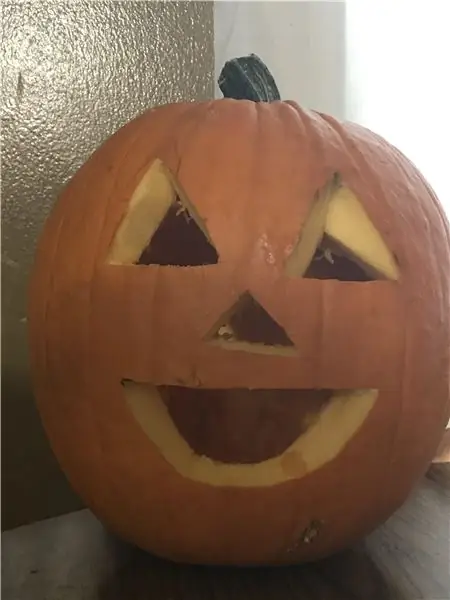
รูปภาพต่อไปนี้แสดงวิธีการปลูกชิ้นส่วนอิเล็กทรอนิกส์โดยสังเขป
3 รูปสุดท้าย โชว์ชุดหน้า-หลัง ที่เสร็จแล้ว (ชุดสุดท้าย)
เริ่มต้นโมดูล:
- ตรวจสอบตำแหน่งที่ถูกต้องของส่วนประกอบและการบัดกรีดีบุกด้วยสายตา (ส่วนประกอบถูกปลูกในลักษณะที่สามารถติดตั้งแอสเซมบลีที่แผงด้านหน้าของอุปกรณ์ได้)
- จ่ายไฟให้กับการติดตั้งบน J2 ด้วย 12V
-วัด (ตามแผนผัง) แรงดันไฟฟ้าบนบอร์ด (ดิจิตอลมัลติมิเตอร์)
-ปรับคอนทราสต์ที่เหมาะสมที่สุดบน LCD1602 จาก RV1
- อัพโหลดโปรแกรมลงบอร์ด Arduino Nano ดังรูปด้านล่าง
- ตรวจสอบการทำงานที่เหมาะสมโดยให้ตัวจับเวลาและเห็นว่าดำเนินการอย่างถูกต้อง
ขั้นตอนที่ 5: ซอฟต์แวร์
สามารถดูโปรแกรมได้ที่:
github.com/StoicaT/Timer-with-Arduino-and-…
github.com/StoicaT/Timer-with-Arduino-and-…
มี 2 โปรแกรมให้เลือก ที่เก็บ github อธิบายสิ่งที่แต่ละคนทำและวิธีตั้งโปรแกรมตัวจับเวลาในแต่ละกรณี
เราจะดาวน์โหลดเวอร์ชันที่ต้องการและอัปโหลดไปยังบอร์ด Arduino Nano
และนั่นแหล่ะ!
แนะนำ:
การออกแบบเกมในการสะบัดใน 5 ขั้นตอน: 5 ขั้นตอน

การออกแบบเกมในการสะบัดใน 5 ขั้นตอน: การตวัดเป็นวิธีง่ายๆ ในการสร้างเกม โดยเฉพาะอย่างยิ่งเกมปริศนา นิยายภาพ หรือเกมผจญภัย
การตรวจจับใบหน้าบน Raspberry Pi 4B ใน 3 ขั้นตอน: 3 ขั้นตอน

การตรวจจับใบหน้าบน Raspberry Pi 4B ใน 3 ขั้นตอน: ในคำแนะนำนี้ เราจะทำการตรวจจับใบหน้าบน Raspberry Pi 4 ด้วย Shunya O/S โดยใช้ Shunyaface Library Shunyaface เป็นห้องสมุดจดจำใบหน้า/ตรวจจับใบหน้า โปรเจ็กต์นี้มีจุดมุ่งหมายเพื่อให้เกิดความเร็วในการตรวจจับและจดจำได้เร็วที่สุดด้วย
ปุ่มปรับระดับเสียง USB โดยใช้ DigiSpark และตัวเข้ารหัสแบบหมุน: 3 ขั้นตอน

ปุ่มปรับระดับเสียง USB โดยใช้ DigiSpark และตัวเข้ารหัสแบบหมุน: นี่คือปุ่มควบคุมระดับเสียง USB ราคาถูกสุด ๆ บางครั้งปุ่มแบบเดิมจะสะดวกกว่าในการควบคุมสิ่งต่างๆ มากกว่าการคลิกเมาส์ทุกที่ โปรเจ็กต์นี้ใช้ DigiSpark, Rotary Encoder และ Adafruit Trinket USB Library (https://github.c
การลอยแบบอะคูสติกด้วย Arduino Uno ทีละขั้นตอน (8 ขั้นตอน): 8 ขั้นตอน

การลอยแบบอะคูสติกด้วย Arduino Uno ทีละขั้นตอน (8 ขั้นตอน): ตัวแปลงสัญญาณเสียงล้ำเสียง L298N Dc ตัวเมียอะแดปเตอร์จ่ายไฟพร้อมขา DC ตัวผู้ Arduino UNOBreadboardวิธีการทำงาน: ก่อนอื่น คุณอัปโหลดรหัสไปยัง Arduino Uno (เป็นไมโครคอนโทรลเลอร์ที่ติดตั้งดิจิตอล และพอร์ตแอนะล็อกเพื่อแปลงรหัส (C++)
Arduino ที่ถูกที่สุด -- Arduino ที่เล็กที่สุด -- Arduino Pro Mini -- การเขียนโปรแกรม -- Arduino Neno: 6 ขั้นตอน (พร้อมรูปภาพ)

Arduino ที่ถูกที่สุด || Arduino ที่เล็กที่สุด || Arduino Pro Mini || การเขียนโปรแกรม || Arduino Neno:…………………………… โปรดสมัครสมาชิกช่อง YouTube ของฉันสำหรับวิดีโอเพิ่มเติม……. โปรเจ็กต์นี้เกี่ยวกับวิธีเชื่อมต่อ Arduino ที่เล็กที่สุดและถูกที่สุดเท่าที่เคยมีมา Arduino ที่เล็กที่สุดและถูกที่สุดคือ arduino pro mini คล้ายกับ Arduino
